Wer am Smartphone oder Tablet Wert auf mehr Privatsphäre beim Surfen legt, nutzt oft den Inkognito-Modus. Google Chrome bietet diese Funktion auch für mobile Geräte an. Doch der Weg dorthin ist nicht immer der direkteste. Während man normalerweise die App öffnet, oben rechts auf die drei Punkte tippt und dann “Neuer Inkognito-Tab” auswählt, gibt es eine clevere Methode, den privaten Surfmodus direkt über das App-Icon zu starten. Diese Anleitung zeigt Ihnen, wie Sie das “Inkognito Google Handy” Erlebnis auf Ihrem Android-Gerät optimieren können, ohne unnötige Umwege gehen zu müssen.
Den Inkognito-Tab direkt am Handy aktivieren
Der Inkognito-Modus in Google Chrome ist eine wertvolle Funktion, um Ihre Online-Aktivitäten privater zu gestalten. Er verhindert, dass Ihr Browserverlauf, Cookies oder Daten von besuchten Websites auf Ihrem Gerät gespeichert werden. Dies ist besonders nützlich, wenn Sie öffentliche Geräte nutzen oder einfach Ihre Spuren im Netz minimieren möchten. Die direkte Aktivierung über das App-Icon macht diesen Schutz noch zugänglicher.
Um den Trick anzuwenden, benötigen Sie ein Android-Gerät mit mindestens Version 7 Nougat. Auf iOS-Geräten ist diese spezielle Funktion derzeit nicht verfügbar.
Einrichten des Inkognito-Symbols auf dem Startbildschirm
Der Prozess ist denkbar einfach und erfordert nur wenige Handgriffe. Sie müssen lediglich die Funktion des Inkognito-Tabs als eigenständiges Icon auf Ihrem Startbildschirm oder in der App-Übersicht ablegen.
- Langes Tippen auf das Chrome-Icon: Suchen Sie auf Ihrem Startbildschirm oder in Ihrer App-Übersicht das Symbol von Google Chrome. Tippen Sie nun länger auf dieses Icon.
- Auswahl der Inkognito-Option: Nach dem langen Tippen öffnet sich ein Pop-up-Menü mit verschiedenen Optionen, die Google Chrome bietet. Wählen Sie hier die Option “Inkognito-Tab”. Halten Sie Ihren Finger weiterhin auf dieser Option.
- Ablegen auf dem Startbildschirm: Sie werden nun aufgefordert, dieses “Inkognito-Tab”-Symbol auf Ihrem Startbildschirm abzulegen. Ziehen Sie es einfach dorthin, wo Sie es haben möchten.
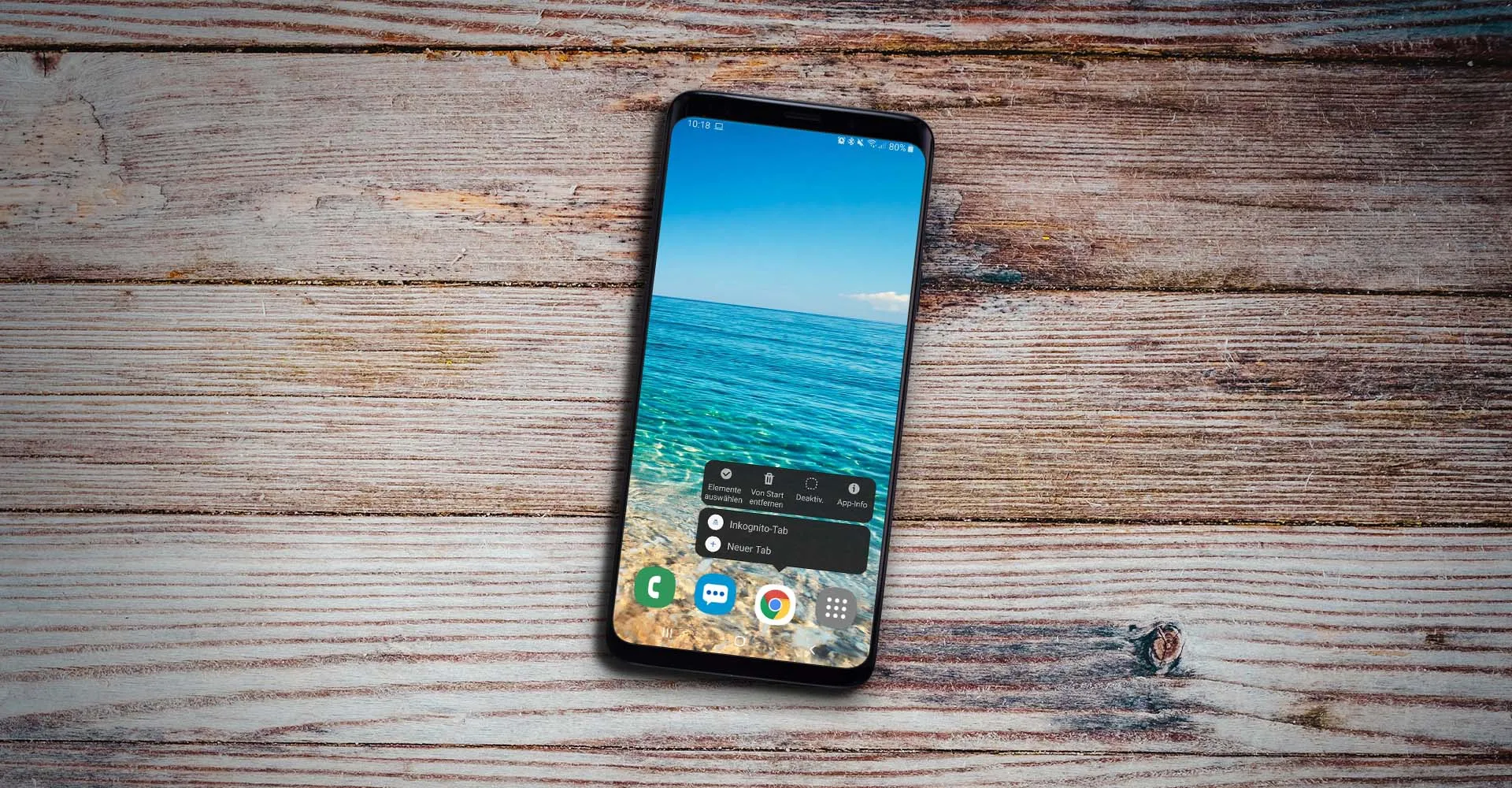 Symbol für den Inkognito-Modus auf dem Android-StartbildschirmNachdem Sie den “Inkognito-Tab” ausgewählt und auf dem Startbildschirm abgelegt haben, öffnet sich Google Chrome bei jedem Antippen dieses neuen Icons direkt im privaten Modus.
Symbol für den Inkognito-Modus auf dem Android-StartbildschirmNachdem Sie den “Inkognito-Tab” ausgewählt und auf dem Startbildschirm abgelegt haben, öffnet sich Google Chrome bei jedem Antippen dieses neuen Icons direkt im privaten Modus.
Dieses neue Icon wird als separates Symbol für den Inkognito-Modus auf Ihrem Gerät erscheinen. Sobald Sie dieses Icon antippen, öffnet sich Google Chrome sofort im privaten Surfmodus. Sie müssen dann nicht mehr den Umweg über das Drei-Punkte-Menü gehen. Dies beschleunigt den Zugriff auf den privaten Modus erheblich und verbessert Ihr “inkognito google handy” Erlebnis.
Weitere nützliche Tipps und Tricks für Google Chrome, die Ihre Privatsphäre und Sicherheit beim mobilen Surfen verbessern können, finden Sie ebenfalls online. Beispielsweise können Sie auch den Dark Mode für den mobilen Browser unter Android aktivieren, was nicht nur die Augen schont, sondern auch die Akkulaufzeit auf bestimmten Displays verlängern kann.
Zusammenfassung: Direkter Inkognito-Zugriff am Handy
Der Schlüssel zu einem schnelleren und einfacheren Zugriff auf den Inkognito-Modus von Google Chrome auf Ihrem Android-Gerät liegt darin, ein separates Icon auf Ihrem Startbildschirm zu erstellen.
- Langes Tippen: Halten Sie das Google Chrome App-Icon auf Ihrem Startbildschirm gedrückt.
- Option wählen: Wählen Sie im erscheinenden Menü die Option “Inkognito-Tab”.
- Icon ablegen: Ziehen Sie das neue Inkognito-Symbol auf Ihren Startbildschirm.
- Direkter Start: Wenn Sie nun dieses neue Icon antippen, öffnet sich Ihr Handy direkt im privaten Surfmodus von Google Chrome.
Diese Methode ist eine einfache, aber äußerst effektive Möglichkeit, Ihre Privatsphäre beim Surfen mit dem Smartphone zu erhöhen. Probieren Sie es aus und genießen Sie mehr Kontrolle über Ihre Online-Aktivitäten.
Wir freuen uns über Ihr Feedback zu diesem Trick! Nutzen Sie den Inkognito-Modus von Google Chrome häufig auf Ihrem Handy? Teilen Sie uns Ihre Erfahrungen und Gedanken mit.
